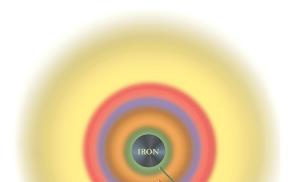Онлайн касса инструкция по применению. Принцип работы онлайн-кассы
С введением в эксплуатацию онлайн-касс у предпринимателей возникает необходимость в обучении сотрудников работе с новой кассовой техникой. Применимы ли старые правила работы к онлайн-кассам, как научиться работать на онлайн-кассе, а также пример работы с онлайн-кассой разберем далее в статье.
Кто допускается к работе с кассовым аппаратом
Существуют определенные критерии, которым должен соответствовать сотрудник, работающий с онлайн-кассой. К работе на онлайн-ККТ допускаются сотрудники, которые:
- Ознакомились и подробно изучили типовые правила эксплуатации кассового оборудования.
Несмотря на то, что правила не являются обязательными с точки зрения законодательства, кассир сможет руководствоваться этими документами в случае возникновения ситуаций, не предусмотренных новым законодательством.
Так же изучение типовых правил работы с ККТ будет полезно сотрудникам, не имеющим опыта работы с кассовым оборудованием;
- Подписали подготовленный работодателем договор полной материальной ответственности
Договор полной материальной ответственности должен подписаться до момента вступления в должность. В противном случае у сотрудника будут все основания для того, чтобы его не подписывать.
Как вариант работодатель может указать пункт о необходимости подписания договора полной материальной ответственности в трудовом договоре.
При отсутствии договора о полной материальной ответственности работодатель в некоторых случаях может привлечь работника к полной материальной ответственности. Например, в случае, если работник нанёс ущерб компании, находясь в алкогольном или наркотическом опьянении. Подробную информацию об этом можно найти в ст. 243 ТК РФ;
- Подробно изучили инструкции ко всему кассовому оборудованию.
Так как онлайн-кассы - это совершенно новое техническое решение для бизнеса, каждому сотруднику, приступающему к работе с новой ККТ необходимо понимать, как пользоваться онлайн-кассой. Помимо рисков связанных с поломкой дорогостоящей кассы из-за некомпетентности сотрудника, кассир попросту может некорректно оформлять операции, что повлечет за собой вопросы налоговой службы.
Кроме предоставления работникам информации о том, как пользоваться онлайн-кассой работодателю стоит подумать о разработке внутренних правил эксплуатации кассового оборудования. Такие правила могут содержать пункты:
- Запрет на нарушение целостности корпуса ККТ;
- Запрет на допуск третьих (не установленных) лиц к ремонту кассового оборудования;
- Запрет на самостоятельную чистку ККТ, в том числе химическими препаратами;
- Запрет на любое вмешательство в работу ККТ и т.д.
Факт ознакомления с данными правилами для удобства работодателя должен быть подтвержден подписью сотрудника.

Начало работы с онлайн-кассой: открытие смены
Прежде чем открывать кассовую смену, работник должен подготовиться к началу рабочего дня. Кассир должен:
- Получить у ответственного лица ключи от денежного ящика;
- Получить «размен» для возможности выдавать покупателям сдачу;
- Проверить наличие в печатающем устройстве чековой ленты;
- Проверить работоспособность дополнительного оборудования (сканер штрих-кодов, весы и т.д.)
Открытие смены на онлайн-кассе
Отчет об открытии смены содержит данные кассира, состояние счетчиков на начало дня и т.д. Как и все последующие операции, данный отчет будет отправлен оператору фискальных данных, и впоследствии в налоговую службу.
Если кассовый работник получил «размен», то необходимо сделать пометку в кассовой книге. Сотрудник, отвечающий за выдачу размена из основной кассы должен оформить операцию при помощи формирования расходного кассового ордера. Обычно указывается количество купюр по номиналу.
Как выдавать чек покупателю
Для того, чтобы понимать, как пользоваться онлайн-кассой, сотруднику необходимо усвоить алгоритм выдачи чека покупателю:
- Кассир сканирует товар, тем самым открывая чек;
- Покупатель передает кассовому работнику оплату;
- После получения денежных средств кассир завершает процесс продажи, формируя кассовый чек.
Электронная версия кассового чека при необходимости направляется на e-mail или телефон покупателя.
Для того, чтобы упростить процесс ввода персональных данных и для их сохранности разработчиками создано приложение ФНС с помощью которого покупатель может передать кассиру свои персональные данные посредством QR -кода.
Во время оплаты покупки может возникнуть необходимость внесения денежных средств разными способами. Например, если у покупателя не хватило денег на карте, он может оплатить оставшуюся часть суммы наличными. В этом случае кассир формирует один чек. В котором фиксируются оба способа оплаты с указанием суммы каждого из них.
К операциям, при проведении которых в обязательном порядке должен быть сформирован чек, относятся:
- Продажа
Чек оформляется после получения кассиром денежных средств или после списания средств с платежной карты клиента;
- Возврат
Чек возврата оформляется, если был оформлен возврат денежных средств покупателю на основании возврата товара в магазин. К чеку возврата должно прилагаться заявление на возврат, в котором указываются паспортные данные покупателя, дата и причина возврата товара;
- Проведение корректировок
Корректировка необходима если продажа была произведена по неверной стоимости нли без применения онлайн-ККТ (например, в организации произошло отключение электроэнергии). В данном случае оформляется чек коррекции;
- Внесение аванса
Чек оформляется в случае внесения покупателем авансового платежа;
- Внесение предоплаты
Отличие от аванса в том, что предоплата вносится за определенный конкретный товар, тогда как аванс – это платеж за неопределенный товар (например, покупка подарочного сертификата);
- Отпуск товара в кредит/рассрочка
Алгоритм формирования и выдачи чека в данном случае будет таким же, как и при обычной продаже, отличия заключаются в отсутствии факта передачи денежных средств кассиру и признаке способа расчета, указываемого в чеке.
Попробуйте онлайн-кассу Бизнес.Ру которая позволяет легко и быстро регистрировать продажи, печатать фискальные чеки и отправлять их электронные версии покупателям. Получите возможность проводить все необходимые кассовые операции, принимать наличные, банковские карты и оплату на расчетный счет.
Признак расчета
Что такое признак расчета? По своей сути это реквизит кассового чека, указывающий нам на причину поступления (или выдачи) денежных средств в кассу (из кассы) организации.
Признак расчета может быть указан в четырех вариантах:
- «Приход» - данный признак расчета будет содержать чек продажи. Например, если покупатель приобретает в магазине бытовую технику;
- «Возврат прихода» - подобный реквизит будет указан в чеке возврата. Например, в случае, если бытовая техника оказалась ненадлежащего качества, и покупатель принял решение вернуть товар;
- «Расход» - признак расчета с данным названием будет указан в чеке, при получении товара на платной основе. Например, пункт принятия металлолома - выдача денег при принятии металла;
- «Возврат расхода» - данный признак будет присутствовать в чеке в том случае, если операция подразумевает возврат товара клиенту. Например, тот же самый пункт приятия металлолома: клиент возвращает деньги, чтобы забрать товар.
С 01.01.2019 вступают в силу требования об обновлении ФФД до версии 1.05. В новой версии появится такой реквизит как «Признак предмета расчета, указывающий на конкретный предмет расчета, например, «выигрыш лотереи», «подакцизный товар», «услуга», предоплата, аванс и т.д.
Признак способа расчетов
Признак способа расчета указывает на то, каким образом была произведена оплата, например, была ли она полной или же покупатель приобрел товар в кредит.
Признак способа расчетов может быть указан как в виде кодового слова, так и в виде цифрового обозначения:
- Код ПРЕДОПЛАТА 100% (или 1 в цифровом варианте) - указывает на получение продавцом предоплаты за товар в размере 100%;
- Код ПРЕДОПЛАТА (или 2) - в данном случае покупатель внес предоплату за товар частично;
- Код АВАНС (или 3) - указывает на получение аванса за товар, который не был определен. Например, в случае, если покупатель приобретает подарочный сертификат, продавец не может заранее выяснить, какой именно товар будет приобретен, в этом случае признак способа расчетов и указывается как «аванс»;
- Код ПОЛНЫЙ РАСЧЕТ (или 4) - данный признак будет указан в чеке при продаже в привычном понимании, т.е. в случае, когда покупатель полностью вносит оплату и сразу же получает весь свой товар;
- Код ЧАСТИЧНЫЙ РАСЧЕТ И КРЕДИТ (или 5) - к этому виду признака способа расчетов можно отнести ситуацию, когда покупатель приобретает товар в кредит, выплачивая при этом первоначальный взнос. То есть частично товар будет оплачен, а оставшаяся сумма будет оформлена как кредит;
- ПЕРЕДАЧА В КРЕДИТ (или 6) - здесь способом расчета будет покупка товара в кредит полностью без первоначального взноса. Товар в данном случае передается покупателю сразу;
- ОПЛАТА КРЕДИТА (или 7) - данный признак будет указан в чеке при внесении покупателем оплаты в счет погашения кредита. Причем значения не имеет вносится ли очередной платеж или же оплата полностью.
Применение чека коррекции

Как было сказано выше, чек коррекции создается кассиром в том случае, если расчеты были произведены без использования онлайн-кассы. По сути, ситуаций, при которых возможны подобные расчеты существует три:
- Невозможность использования онлайн-ККТ в связи с поломкой;
- Невозможность использования кассы в связи с отключением электроэнергии;
- Возникновение излишков или недостачи в кассе по причине невнимательности кассира.
В любой из этих ситуаций кассир должен будет сформировать чек коррекции. Отличия от обычного чека у чека коррекции довольно существенные:
1. Во-первых, в чеке коррекции невозможно указать перечень товара, который был приобретен. Связано это с тем, что практически в каждой ситуации, при которой необходимо формирование данного фискального документа, возможности установить какие именно товары приобретались, нет. Как пример можно взять формирование подобного чека при обнаружении недостачи в конце рабочей смены;
2. Во-вторых, стоит обратить внимание на такой реквизит, как признак расчета. При формировании фискального документа для коррекции данный реквизит может быть только двух видов:
- «приход» при обнаружении излишков;
- «расход» при обнаружении недостачи.
К чеку коррекции всегда должна прикладываться пояснительная записка с подробным описанием причины проведения корректировки. Пояснительная записка пригодится в случае налоговой проверки, т.к. сотрудники ФНС уделяют чекам коррекции особое внимание.
Чаще всего чеки коррекции путают с чеками возврата. Чек возврата формируется, когда кассиру необходимо исправить уже проведенную операцию. Таким образом, можно исправить ситуацию, когда кассовым работником ошибочно пробит лишний товар. В этом случае необходимо аннулировать операцию, сформировав новый фискальный документ с признаком расчета, в котором будет указан «возврат прихода». Также чек должен содержать сумму ошибочно оформленного чека. Дополнительно формируется новый чек, в котором указывается корректная сумма покупки.
Закрытие смены и инкассация
Каждый кассовый работник должен выучить правило: между отчетами об открытии и закрытии смены не должно быть более двадцати четырех часов.
Другими словами, если кассовая смена открыта в 15:00 1 августа, закрыта она должна быть не позднее 15:00 2 августа. Время открытия и закрытия кассовой смены законодательством не установлено. В конце дня кассир формирует отчет о закрытии кассовой смены (более ранним аналогом был z-отчет), затем формируется ПКО (приходный кассовый ордер) и итоговые показатели фиксируются в кассовой книге.
Что касается инкассации, выручка должна сдаваться в основную кассу после закрытия кассовой смены. Приема наличных денежных средств в основную кассу сотрудник оформляет ПКО. По прибытии инкассаторов им передается сумка с деньгами, препроводительная ведомость к сумке и формируется РКО с операцией инкассация
Пример работы с онлайн-кассой
Рассмотрим, как работать с онлайн-кассой на примере одного рабочего дня:
Сотрудник уже ознакомился (под подпись) со всеми внутренними документами регламентирующими эксплуатацию кассовой техники и подробно изучил инструкцию;
- Первым пунктом при открытии рабочего дня будет подготовка рабочего места, для чего ему необходимо получить ключи от кассы, «размен», расходники, например, рулон чековой ленты;
- Формирование отчета о начале новой смены. В документе, который по умолчанию передается в ОФД (как и любой документ, формируемый на онлайн-кассе) будет содержаться информация о кассовом аппарате и сотруднике открывшем смену.
На некоторых ККТ можно открыть смену просто отсканировав штрих-код товара. Такой способ открытия имеет один существенный недостаток - работник может по ошибке открыть смену под учетной записью другого пользователя (если при закрытии выход из учетной записи осуществлен не был);
- Далее, кассир совершает операции, к которым относятся продажа, возврат, снятие отчетов;
- Если речь идет о круглосуточном магазине, по истечении астрономических суток с момента открытия смены, она должна быть закрыта и сразу же открывается новая. Если кассир проигнорирует необходимость закрытия по истечении 24 часов, ККТ перестанет формировать кассовые чеки;
- После закрытия смены кассовый работник формирует ПКО и оформляет передачу денежных средств в основную кассу предприятия (сейф). Далее ключи от кассы сдаются ответственному лицу.
К концу смены работник кассы должен перепроверить наличие всех необходимых документов по кассовой смене, например, заявлений на возврат, пояснительных записок к чекам коррекции в случае их наличия и т.д.

Что нельзя делать кассиру во время работы
Учитывая, что работа с онлайн-кассой связана с сохранностью ТМЦ (товарно-материальных ценностей) и оборудования, список лиц, которые могут иметь доступ в кассовую зону, строго ограничен.
Кассиру запрещается:
- Допускать к ККТ посторонних;
- Оставлять кассовую зону без присутствия сотрудников;
- Отлучаться с рабочего места без пересчета наличных денег в кассе. Процедура должна проходить в присутствии замещающего лица. Информация о сумме наличных денег в кассе заносится в журналы, ведущиеся для учета движения денежных средств.
После внесения информации в журнал, кассир, как и замещающий его сотрудник, ставят свои подписи под итоговой суммой. Это правило должно строго соблюдаться даже при замещении кассира другим сотрудником всего на несколько минут;
- Оставлять кассовую зону без оповещения руководителя;
- Допускать к ремонту кассового оборудования не установленных лиц.
Нужен ли журнал кассира-операциониста?
Журнал кассира-операциониста по своей сути является регистрационным журналом, в который вносится информация о состоянии счетчиков ККТ и сумме выручки с указанием способа оплаты. Ранее, до ввода в работу кассовой техники нового поколения журнал кассира-операциониста являлся обязательным к заполнению.
С введением касс нового поколения у предпринимателей появилась возможность избавить своих сотрудников от заполнения журнала. Однако единого мнения о необходимости на сегодняшний день нет.
Согласно письма Минфина от 04.04.2017 № 03-01-15/19821 журнал не является обязательным к заполнению, так как данные, вносимые в него, присутствуют в отчетах, передаваемых ОФД.
Однако, согласно п. 72 Административного регламента по Приказу Минфина России от 29.06.2012 № 94н представители налоговой службы обязаны заверять журналы кассира-операциониста при возникновении подобной необходимости.
Кроме того, наличие подобного вида учета денежных средств рекомендовано п. 6 Методических рекомендаций от 18.08.1993 года.
Исходя из информации, указанной выше применение журнала кассира-операциониста (при условии работы с онлайн-ККТ) не установлено законодательно. Однако, также не запрещает ведение журнала предпринимателями в целях контроля выручки.
Применять ли кассовую книгу и ордера?
Согласно Указаниям Банка России от 11.03.2014 № 3210-У кассовая книга, как и ордера (ПКО, РКО) обязательны для предприятий, в которых осуществляются кассовые операции. Формат ККТ значения не имеет. Бизнесмены, работающие с онлайн-кассовой техникой от использования кассовой книги и ордеров, не освобождаются.
Однако существует категория предпринимателей, которые освобождены от необходимости ведения данных отчетных форм, к ним относятся ИП. На подобных предприятиях учет движения денег ведется при помощи заполнения Книги учета доходов и расходов.
Если ИП работает с использованием ККТ, данные вносятся в Книгу один раз в конце кассовой смены. Если же кассовая техника на предприятии отсутствует, информация должна вноситься по каждому факту получения или выдачи денег.
Особенности применения РКО и ПКО при обороте разменных денежных средств
ПКО, как и РКО обязательны к заполнению в случае выдачи размена из кассы организации.
В этом случае в начале смены создается РКО с отражением суммы выданных денег. Основание выдачи будет указано как «Для размена».
Действия кассира при возникновении проблем в работе онлайн-кассы
В течение рабочей смены могут возникать различные ситуации, в том числе и препятствующие работе кассовой техники. Если онлайн-касса по какой-то причине дает сбой, как в этом случае работать кассиру?
1. Отсутствует сеть интернет
По сути, как таковых проблем отсутствие интернета не принесет. Операции, несмотря на отключение интернета, будут записываться на фискальный накопитель. ОФД получит информацию после восстановления работоспособности сети.
Проблема с доступом к сети интернет должна быть решена не позднее чем через 30 суток, в противном случае онлайн-ККТ автоматически заблокируется;
2. Произошло отключение электроэнергии
Ситуация предполагает невозможность проведения операций по онлайн-кассе, соответственно в случае обесточивания магазина продажи следует прекратить. Проводить продажи можно только в крайнем случае.
Как же в этом случае работать с онлайн-кассой, если от продажи товара, например, зависит самочувствие человека? Предположим, прохожему стало плохо, и срочно нужна вода. В этом случае не стоит, ссылаясь на 54-ФЗ, закрывать двери магазина перед бледным покупателем, лучше все же совершить продажу, а после восстановления работы электросети оформить чек коррекции.
3. Обрыв чековой ленты
Для устранения данной проблемы кассовому работнику необходимо заменить ленту самостоятельно, если это входит в его зону ответственности.
4. Отсутствие связи между компьютером и онлайн-кассой
В случае возникновения подобной проблемы необходимо разобраться в её причине. «Разобраться» в данном контексте значит визуально оценить обстановку и попробовать найти причину поломки.
Например, причиной может служить отошедший кабель, в этом случае кассир в силах исправить ситуацию самостоятельно. Если же на первый взгляд проблема не видна, кассовому работнику не стоит, засучив рукава, пускаться в лианы проводов, лучше все же вызвать специалиста, ответственного за техническую исправность оборудования.
Памятка для кассира
Для того, чтобы понять как работать с онлайн-кассой и допускать в эксплуатации кассового оборудования минимум ошибок, кассир может воспользоваться следующей памяткой:
- Ознакомиться с правила пользования онлайн-кассовой;
- Перед тем, как приступить к работе, ознакомиться с договором полной материальной ответственности и обозначить свое согласие с правилами, поставив под ними подпись;
- Если наличие покупателей под вопросом, смену можно открыть непосредственно перед продажей, открытие кассовой смены совместно с открытием магазина не обязательно;
- Не путайте возврат с чеком коррекции. Возврат производится в случае, если покупатель изъявил желание вернуть приобретенный ранее товар. Чек коррекции нужен в случае, если продажа была проведена с некорректной суммой или без использования кассовой техники;
- Не оставляйте кассовую зону без присмотра;
- Запрещается допускать к кассе третьих лиц;
- Не допускайте промежутка более двадцати четырех часов между отчетами об открытии и закрытии смены во избежание блокировки ККТ;
- Отключили электроэнергию – приостановите проведение продаж;
- Если продажа все же была проведена без онлайн-ККТ, нужен чек коррекции;
- Работа ККТ не допускается при отсутствии чековой ленты;
- Даже в конце смены нельзя оставлять без присмотра включенную ККТ;
- Закрытие кассовой смены и сдача наличных денег полностью находится в зоне ответственности кассового работника;
- В случае пересменки в рамках одной кассовой смены обязателен пересчет денежных средств со сверкой итогов. В момент пересчета обязательно присутствие как сдающей, так и принимающей стороны. В случае расхождений обязательно составление акта и взятие объяснительной у сдающей смены.
Кассовые аппараты используются для записи сумм платежей и для обработки денежных средств в течение рабочего дня. Существует множество видов кассовых аппаратов, включая электронные кассовые аппараты, расчетные кассы iPad и другие кассовые аппараты на основе компьютеров. Хотя каждый кассовый аппарат и имеет ряд особенностей, все они схожи в эксплуатации.
Шаги
Часть 1
Установка вашего кассового аппарата- Иногда отсеки для батареек располагаются под отсеком для рулона бумаги.
- Меняйте батарейки раз в год, чтобы они работали должным образом.
-
Вставьте рулон бумаги для квитанций. Снимите крышку отсека для чековой бумаги. Убедитесь, что конец вашего рулона бумаги имеет прямой край, чтобы было легче его вставлять в устройство для подачи бумаги. Вставьте рулон бумаги так, чтобы он проходил через переднюю часть кассового аппарата, чтобы вы смогли отрывать чеки для клиентов. Нажмите кнопку ПОДАТЬ, чтобы кассовый аппарат поймал бумагу и пропустил через себя.
Разблокируйте кассу. Обычно для нее есть ключ, который запирает кассу для безопасности. Не потеряйте этот ключ. Вы просто можете его оставить в кассе, чтобы его легко можно было найти и при необходимости запереть выдвижной ящик кассы.
Включите кассовый аппарат. У некоторых аппаратов есть переключатель ВКЛ/ВЫКЛ на задней стороне. У других есть ключ на передней части сверху. Включите аппарат или поверните ключ в позицию РЕГ (режим касса).
- Более новые модели кассовых аппаратов могут иметь кнопку РЕЖИМ вместо обычного ключа. Нажмите кнопку РЕЖИМ и прокрутите ее до позиции РЕГ или до рабочего режима.
-
Запрограммируйте свой кассовый аппарат. Большинство кассовых аппаратов можно запрограммировать так, чтобы объединить схожие пункты в категории. Эти категории, или разделы, также могут быть налогооблагаемыми или не облагаемыми налогом. Также вы можете установить время и дату.
- Функция программирования обычно запускается поворотом ключа в позицию ПРОГ или П, или нажатием кнопки переключения режимов в режим ПРОГРАММА. Другие аппараты могут иметь ручной рычаг под крышкой отсека для бумаги, который нужно переводить в режим Программа.
- Многие из кассовых аппаратов имеют, по крайней мере, 4 кнопки для налогов. Их можно запрограммировать на различные налоговые ставки, в зависимости от того, платите ли вы фиксированный налог, как в некоторых штатах США, или у вас другие виды налогов, например, GST (налог на товары и услуги), PST (провинциальный налог на продажи) или ставки НДС (в зависимости от вашего местоположения).
- Следуйте специальным указаниям, представленным в инструкции к вашему кассовому аппарату, для настройки этих функций.
Часть 2
Проведение операции продажи-
Введите код безопасности или пароль для работы с кассовым аппаратом. Многие кассовые аппараты требуют, чтобы вы вводили свой служебный номер или другой код безопасности для их использования. Служебные номера полезны тем, что дают возможность распределить каждую покупку определенному служащему. Это полезно для отслеживания продаж и выявления ошибок.
Введите сумму первого товара. Используйте цифровую клавиатуру, чтобы ввести точную сумму в рублях. Обычно вам не нужно вводить десятичный разделитель, так как кассовый аппарат сделает это за вас.
- Некоторые кассовые аппараты используют сканер, чтобы вы каждый раз не вводили стоимость товара вручную. Сканер считывает штрих-код и автоматически вводит информацию о продукте. В этом случае у вас нет необходимости выбирать раздел при следующем шаге.
-
Нажмите кнопку соответствующего отдела. Большинство кассовых аппаратов требуют, чтобы вы нажали кнопку после введения суммы, которая отнесет предмет к определенной категории продажи (например, одежда, продукты питания и так далее).
- Ключи для разделов можно запрограммировать как налогооблагаемые или не облагаемые налогом. Сверьтесь с инструкцией к вашему аппарату для того, чтобы узнать, как запрограммировать налоговые ставки к соответствующим ключам.
- Посмотрите на квитанцию: нажмите стрелку или на кнопку ПОДАТЬ, чтобы передвинуть бумагу вверх, и вы смогли бы прочесть всю сумму, записанную на квитанции.
- Каждый предмет, который вы добавите, войдет в общую сумму, которая обычно отображается на датчике для считывания или экране.
-
Добавьте все необходимые скидки к цене. Если товар на распродаже, то вам может понадобиться ввести процент скидки. Введите цену товара, нажмите кнопку раздела, введите размер скидки в процентах (например, 15 будет означать 15%), а затем нажмите кнопку %. Она обычно находится на цифровой клавиатуре, слева.
Введите суммы для остальных товаров. Используйте цифровую клавиатуру, чтобы набрать точную стоимость каждой вещи. Не забывайте после введения стоимости каждый раз нажимать кнопку соответствующего раздела.
- Если у вас несколько экземпляров одной и той же вещи, наберите количество этих вещей, затем нажмите кнопку QTY (Кол-во), затем стоимость одной такой вещи, а затем кнопку соответствующего раздела. Например, если у вас 2 книги по цене 6,99, нажмите 2, затем Кол-во, затем 699, и кнопку раздела.
-
Нажмите кнопку предварительной суммы. Она выдает общую стоимость введенного товара. Кнопка добавит все необходимые налоги, которые были запрограммированы на кнопки разделов.
-
Выясните, как собирается рассчитываться покупатель. Покупатели могут расплачиваться наличными, кредитной картой или чеком. Также вы можете принимать подарочные карты и сертификаты, которые чаще всего учитываются как наличные.
- Наличные : введите сумму наличных, которые вы получили, и нажмите кнопку НАЛИЧНЫЕ (обычно это самая большая кнопка снизу в правой части набора ключей кассового аппарата). Многие кассовые аппараты сообщат вам, сколько нужно дать покупателю в качестве сдачи. Однако же, не все это делают, и все вычисления вам придется проделать в уме. Как только открывается касса, вы можете положить в нее наличные или чек, и посчитать сумму сдачи.
- Кредитная карта : нажмите кнопку КАРТА и воспользуйтесь терминалом для оплаты картами.
- Чек : введите точную сумму на чеке, нажмите кнопку ЧЕК или ЧК, и положите его в кассу.
- Чтобы открыть кассу, вам необязательно делать продажу, вы можете нажать кнопку НЕТ ПОКУПКИ или НП. Эта функция может быть защищена менеджером, и может запрашивать его код, чтобы перевести кассовый аппарат в режим НЕТ ПОКУПКИ.
-
Закройте кассу. Всегда сразу же закрывайте кассу, и не оставляйте её открытой. Иначе, может случиться кража.
- Всегда опустошайте или убирайте в конце рабочего дня кассу, хранить её следует в безопасном месте.
Часть 3
Исправление ошибок-
Отмена продажи. Если вы ошибочно ввели неверную цену товара, или покупатель решил, что он не хочет ее покупать уже после того, как вы ее внесли в список, вам может понадобиться отменить товар или продажу. Она удаляется из предварительной суммы.
- Введите сумму, нажмите кнопку раздела, нажмите кнопку ОТМЕНА, чтобы удалить ее из общей суммы. Вы должны удалить товар до того, как ввели новый. Иначе, вам будет нужно подвести промежуточный итог, нажать кнопку ОТМЕНА, затем ввести точную сумму, введенную ошибочно, и нажать кнопку раздела. Таким образом ошибочная сумма будет вычтена из промежуточного итога.
- Если же вам нужно полностью отменить продажу нескольких товаров, пройдитесь по каждому и отмените их по отдельности.
-
Возврат покупки. Если покупатель хочет вернуть товар, вам необходимо учесть это в общей сумме за день перед тем, как отдавать ему деньги. Чтобы возвратить покупку, нажмите кнопку ВОЗВРАТ. Введите точную стоимость вещи и нажмите кнопку соответствующего раздела. Нажмите кнопку промежуточного итога, затем кнопку НАЛИЧНЫЕ. Откроется касса, и вы сможете возвратить деньги покупателю.
- Определенные кнопки и функции, как, например, возврат денег, могут быть заблокированы для использования их только менеджером. Чтобы переключить кассовый аппарат в режим отмены или возврата, может понадобиться ввести код менеджера.
- Узнайте у вашего начальника применяемую политику возврата и отмены.
Установите свой кассовый аппарат и подключите его. Поставьте аппарат на прочную, ровную поверхность. В идеале, лучше всего подойдет рабочая поверхность с местом для покупателей, где можно разместить товары. Подключите кассовый аппарат прямо к розетке (не используйте удлинитель).
Вставьте батарейки. Они обеспечивают резервную память кассового аппарата на случай сбоя электропитания, причем батарейки нужно вставлять перед программированием любых функций аппарата. Снимите крышку отсека для чековой бумаги и найдите отсек для батареек. Для того чтобы отвинтить крышку, вам может понадобиться маленькая отвертка. Установите батарейки в соответствии с указаниями на аппарате. Установите крышку отсека для батареек обратно.
Сразу хочу предупредить, что на РРО должен работать обученный кассир, крайне желательно в ЦСО, а вообще идеально - имеющий соответствующие удостоверение для работы на конкретной модели РРО. Почему? Да потому, что за допущенные необученным/ недоученным кассиром ошибки могут наказать гривной. А оно Вам нужно?
Следуя данной инструкции постараемся избежать штрафов, а также прочих ошибок и неприятностей.
Итак, приступим!
1. До начала работы (смены) кассир обязан провести ежедневное техническое обслуживание РРО, для этого:
Проверяем отсутствие повреждений средств контроля (пломб) на корпусе РРО и модема. Пломбы береж ё м, как зеницу ока. В инструкции об опломбировании запрещается их чем-то защищать (заклеивать) , но штрафа за это не предусмотрено. Поэтому рекомендую защитить пломбы, приложив на пломбы прозрачную пленку, а сверху наклеи ть скотч (н епосредственно на пломбу скотч не клеим! ) Ну, а е сли пломбы все же не уберегли, то прямая дорога в ЦСО;
Проводим внешний осмотр на предмет целостности корпуса РРО/модема/блоков/питания/интерфейсных кабелей, удаляем пыль, грязь и другие посторонние предметы, мешающие работе принтера и клавиатуры. Отставляем подальше всё, что связано с жидкостями - вазы, горшки, чашки, бутылки и т. п., т. к. воду РРО мягко говоря не любит. Особое внимание уделяем борьбе с всевозможными насекомыми, т. к. после следов их жизнедеятельности РРО практически неремонтопригоден.
Проверяем надёжность подключения РРО/модема к блоку питания и сети 220 В, а также надёжность подключения интерфейсных проводов.
Не рекомендую пренебрегать данным пунктом, т. к. лучше предотвратить проблему, чем потом героически её решать (лучше перебдеть, чем недобдеть!).
2. Включаем РРО (да и всё остальное, что необходимо для работы: модем, компьютер, сканер, банковский терминал и т. п.).
3. Проверяем наличие чековой ленты. При необходимости устанавливаем новый рулон.
4. Регистрируем кассира (требуется не на всех модел ях РРО).
5. Выполняем X-отч ё т, по которому проверяем:
Правильность установки ленты. Часто устанавливают рулон ленты «вверх ногами» и спешат звонить в ЦСО с вызовом о неисправности принтера. Термолента имеет только один слой для печати, соответственно существует только одно правильное положение рулона в принтере;
Выполнение Z-отч ё та за предыдущую смену. Е сли в X-отч ё те видим суммы - есть повод для беспокойства - предыдущая смена забыла выполнить обнуляющий отч ё т, что чревато штрафом в 340 грн. Срочно выполняем Z-отч ё т, пока не истекли 24 часа с момента проведения первой расч ё тной операции предыдущей смены и РРО не заблокировался;
Дату и время (корректируем время при необходимости).
Пересчитываем деньги в денежном ящике (сейфе) и сверяем с остатком в предыдущем Z- отчёте.
6. С улыбкой встречаем первого покупателя/ клиента и прежде чем пробивать чек (перед первой расч ё тной операцией, первым покупателем/ клиентом ) в обязательном порядке вносим разменную монету или остаток со вчерашнего дня операций «служебное внесение» .
Обратите внимание:
Работать без разменной монеты запрещено;
Сумма разменной монеты не регламентируется, но если рассуждать логически Вы должны дать сдачу, например, хотя бы с 2 00 грн;
Если разменной монеты недостаточно, попросите у покупателя купюры меньшего номинала и ли попросите разменять купюру на более мелкие в соседнем отделе или сделайте это сами;
Не имея чем дать сдачи, Вы можете лишиться первого покупателя, а возможно и второго и...
7. К огда покупатель уже определился с товаром и принял решение о покупке начинаем пробивать чек:
Пробиваем код товара (не цен у , не название, а код товара, который должен быть присвоен каждому товару/услуге, может быть указан на ценнике или в прейскуранте и должен быть запрограммирован в РРО);
При продаже нескольких единиц одного и того же товара или при продаже весового товара не забываем вначале вводить количество (вес) и умножать его на код товара;
Когда все покупки пробиты нажимаем кнопку ПС (промежуточная сумма) и убеждаемся, что в сумме чека нет ошибки. Если таки есть, аннулируем чек и пробиваем коды заново. Можно конечно и аннулировать ошибочную позицию в чеке, но не нужно, т. к. покупателю будет сложно разобраться, что же ему все таки пробили в чеке. Кстати, кнопку ПС можно нажимать не только в конце чека, но и после каждого пробития товара, если, например, покупатель ограничен в средствах и просит Вас пробить товаров не более чем на указанную сумму;
Сообщаем покупателю сумму к оплате;
Уточняем форму оплаты (наличная или безналичная);
Принимаем деньги или банковскую карту. Если покупатель решил оплатить банковской карточкой, то вначале выполняем операции с банковским терминалом и только затем переходим к следующему пункту;
Вводим сумму, полученную от покупателя для автоматического расчета сдачи (операция необязательн ая , но может избавить Вас от вычисления сдачи в уме или на калькуляторе);
- нажимаем кнопку Оплата для закрытия чека за наличный расчет;
- нажимаем кнопку Чек/Кредит/Картка для закрытия чека за безналичный расчет;
- выдаём товар, фискальный чек (при безналичной оплате дополнительно выдаем слип-чек банковского терминала) и сдачу покупателю со словами " С пасибо за покупку, приходите еще ”. Обратите внимание, что в зависимости от сферы деятельности такие пожелания могут быть неуместны как словами, так и в чеке РРО;
- ждём следующего покупателя.
8. В перерыве:
- можем выполнить дневной X-отч ё т, пересчитать деньги в денежном сейфе, сравнить с суммой в отч ё те, порадоваться, что все сошлось:) или наоборот:(.
- можем запрограммировать новый товар, поменять цену на старые товары, переписать прейскурант или ценники и т. д. и т. п.
9. В конце смены (но не позднее 24 часов с момента пробития первого чека). несмотря на усталость, голод и желание побыстрее уйти домой, нужно выполнить ряд очень ответственных операций:
- выполняем X-отч ё т, пересчитываем деньги в денежном сейфе, сравниваем с суммой в отчёте. Если в течение дня все делали правильно, то все должно сойтись, если нет - не спешите винить РРО - 99,99 %, что проблема не в н ё м. Обратите внимание, что безналичные оплаты в отчете отражены отдельной строкой и не попадают в « готівку в сейф і» ;
- операцией «служебная выдача» выводим всю или часть выручки, не забывая оставить разменную монету для следующ ей смен ы .
Имейте в виду, директор, бухгалтер, хозяин и т. д. может попросить Вас выполнить «служебную выдачу» и в течение дня - это нормально;
- переда ё м выручку в бухгалтерию, в банк, инкассаторам, в руки хозяину, себе в карман (если Вы и есть хозяин);
- в случае, если на предприятии установлен лимит кассы (нужно узнать у бухгалтера), «служебную выдачу» можем не выполнять, а оставлять деньги в сейфе РРО до достижения лимита;
- проверяем наличие достаточного остатка кассовой ленты и выполняем обнуляющий Z-отч ё т. У беждаемся, что в отчёте есть фраза наподобие "Регістри обнулено", « Звіт дійсний» и т. п., присвоен номер и указаны правильные дата и время. П еред выполнением Z-отчёта н а некоторых РРО необходимо выполнить печать контрольной ленты.
- контрольную ленту (при наличии) сворачиваем в трубочку или складываем несколько раз и храним в течении трех дней на месте расч ё тов и тр ё х лет где-нибудь на объекте торговле ;
- Z-отчёт подклеиваем в Раздел № 1 КУРО и заполняем Раздел № 2 строго согласно отчета. Заранее в разделе № 2 ни в коем случае ничего не заполняем - ни даты, ни номера отчета, ни т. д. ни т. п., т. к. в случае чего исправления в КУРО не приветствуются (хотя и допускаются,
но не более пяти на одной странице
);
- закрываем смену на банковском платежном терминале, если хотим, чтобы безналичные платежи попали на Ваш банковский счет.
10. Ждем автоматической передачи отчета в налоговую инспекцию или отправляем его вручную, где это возможно.
11. При желании отключаем все то, что включили в п.2.
12. С чувством выполненного долга идем домой.
Лекция №1. Кассовый аппарат « POS -терминал».
1. Устройство ККМ и правила эксплуатации.
ККМ – это контрольно кассовая машина. Название ККМ – «POS-терминал», программа – Ягуар.
ККМ состоит из следующих основных элементов:
Монитор
Клавиатура
Принтер (фискальный регистратор «Штрих-ФР-К»)
Дисплей для покупателей
Системный блок
Денежный ящик
Сканер (объемный)
Источник бесперебойного питания
Источник бесперебойного питания позволит кассе работать еще 20 минут в случае отключения электроэнергии. Кассир в этом случае обслуживает последнего покупателя, закрывает чек, всех остальных покупателей просят оставить покупки и покинуть магазин.
Правила эксплуатации и техники безопасности:
К работе на ККМ допускаются кассиры, прошедшие подготовку, проверку знаний и инструктаж по технике безопасности. Запрещается:
Устанавливать ККМ на открытом воздухе, в местах, не защищенных от влаги, пыли и прямых солнечных лучей, вблизи электронагревательных приборов, мощных электродвигателей и других источников электрических помех;
Включать машину в одну розетку с другими приборами;
Оставлять без присмотра кассовый аппарат, выключать, перезагружать кассу, вытаскивать шнуры (перезагружать может только администрация);
Протирать кассовый аппарат и сканер влажной тряпкой;
Работать с мокрыми руками;
Тянуть ленту в противоположном ее движению направлении - это может вызвать поломку механизма принтера;
Нажимать одновременно две кнопки лент напринтере;
Класть железную монету, купюры и другие посторонние предметы на принтер;
Работать на неисправном кассовом аппарате.
Основные правила эксплуатации ККМ, технические требования к ККМ, требования к работе кассира определяются «Типовыми правилами эксплуатации ККМ при осуществлении денежных расчетов с населением» (30.08.93 г. №104). В организациях допускается применение только исправных ККМ с долговременным и энергонезависимым хранением информации в фискальной (контрольной) памяти.
Фискальная память - это комплекс программно-аппаратных средств в составе контрольно-кассовой техники, обеспечивающих ежесменную регистрацию и энергонезависимое хранение итоговой информации в целях правильного исчисления налогов. (Федеральный закон о применении контрольно-кассовой техники (ККТ) от 22.05.2003 №54-ФЗ) В фискальную память записываются суммы продаж по ККМ.
2. Неисправности ККМ.
При работе на ККМ, могут возникнуть сбои кассы. Кассиру необходимо уметь определить неисправность кассы, и доложить о возникшем сбое администрации.
Существуют следующие неисправности:
1. Съезжающие суммирующие счетчики (неправильно считается сумма).
2. ККМ не позволяет получить фискальные отчеты.
3. Расхождение реального времени с текущим (± 5 минут – штрафная санкция магазину).
4. Принтер печатает, а чек не печатается (необходимо перевернуть заправленную ленту).
5. Засыпает сканер (необходимо нажать кнопку «Сканер-Гудок» на клавиатуре).
6. Буфер чека переполнен (необходимо закрыть чек, попросить покупателя рассчитаться, а остальное пробить в следующем чеке).
Сбои 4, 5, 6 кассир моет поправить самостоятельно, а для устранения сбоев 1, 2, 3 кассир о сбое сообщает КЗП, КЗП сообщает ЗУМ, а ЗУМ вызывает по телефону СИ (сервис-инженера).
3. Режимы работы на ККМ, штрих-коды персонала.
У кассового аппарата «Пос-терминал» есть три режима доступа:
1. Режим администратора (снятие X и Z отчетов, аннуляция,
коррекция, работа со справочником товаров, внесение и выплата, распечатка копии чека);
2. Режимконтролера (КЗП) (работа со справочником
товаров, распечатка копии чека,
коррекция);
3. Режим кассира (продажа товара).
Система работы с терминалом связана со штрих-кодами, с помощью
которых можновойти в определенный режим работы и выполнять
определенные функции.
Штрих-код кассира позволяет работать в режиме кассира. У каждого кассира имеется свой индивидуальный штрих-код.
Штрих-коды контролера, БМ, УМ, ЗУМ позволяют работать соответственно в режимах контролера и администратора.
Сотрудники, имеющие бейджи со штрих-кодами: УМ, ЗУМ, БМ, КЗП, КО.
4. Назначение клавиш клавиатуры.
«РЕГИСТРАЦИЯ» - регистрация бейджем, вход и выход из рабочего окна
«ВЫХОД» - выход из определенной операции
«X» - снятие X, Z отчетов
«КОЛИЧЕСТВО» - умножение, вес
«КОР» - коррекция
«АНН» - аннулирование чека
«СПРАВКА» - работа со справочником товара
«КОД ТОВАРА» - подтверждение локального и штрих-кода
«ДА» - подтверждение
«ПОВТОР» - повторное пробитие товара
«ВНЕСЕНИЕ» - внесение денег в кассу
«ВЫПЛАТА» - выплата денег из кассы
«ДЯ» - открытие денежного ящика
«ОТМЕНА» - нет или сброс
«НАЛИЧНЫЕ» - подсчет сдачи, ввод суммы
«ЗАКРЫТЬ ЧЕК» - закрытие чека
«--→» - стереть
«ПРОДОЛЖЕНИЕ ПЕЧАТИ» - продолжить печать
«КОПИЯ ЧЕКА» - распечатка копии чека
«СКАНЕР-ГУДОК» - разбудить сканер.
Из данных кнопок есть несколько опасных, нажимать на которые необходимо осторожно, предварительно подумав. Это клавиши:
«ВЫХОД» - можно выйти из рабочего окна,
«ПОВТОР» и «КОЛИЧЕСТВО» - можно сделать магазину недостачу или пересортицу. (Эту кнопку лучше не использовать, а все продавать через сканер),
«ВП» и «ВН» - их можно перепутать,
«ЗАКРЫТЬ ЧЕК» - если чек закрыт, а покупатель откажется от товара, в чеке уже ничего не изменить, не сделать ни аннуляцию, ни коррекцию.
Лекция №2. Система продажи товара на ККМ « POS – терминал».
1. Понятия локальный и штрих-код.
В наших магазинах кодовая система и товар можно пробить по штрих-коду или по локальному коду. Со стоимостью товара кассиры не работают.
Штрих-код - это маркировка товара, которую наносит производитель на упаковку своей продукции. Состоит из набора цифр и вертикальных штрихов. Штрих-код может отсутствовать у какого-либо товара.
Локальный код - состоит из четырех или пяти цифр и присваивается товару в Центральном офисе Компании «Пятерочка» (отдел ценообразования). Локальный код товара можно найти на ценнике данного товара, в справочнике, в планшете кассира, может быть нанесен этикет-пистолетом, у БМ. Независимо есть ли у товара штрих-код или нет, каждому товару присвоен свой локальный код. Если у товара присутствует штрих-код, то товар пробивается через сканер, при отсутствии штрих-кода он пробивается по локальному коду.
Существует правило: если локальный код начинается с нулей, нули на кассе не набираются.
При продаже, набор цифр штрих-кода и локального кода на клавиатуре подтверждается кнопкой «КОД ТОВАРА».
2. Реквизиты кассового чека и ценника на товар.
На выдаваемом покупателю чеке должны отражаться следующие реквизиты:
Наименование организации,
Адрес и номер магазина,
Идентификационный номер организации-налогоплательщика (ИНН),
ФИО кассира,
Заводской и регистрационный номера ККМ,
Порядковый номер чека,
Дата и время покупки,
Локальный код и наименование купленного товара,
Стоимость покупки,
Сумма полученных денег, сдача,
Признак фискального режима.
На ценнике , которыми обозначается товар в торговом зале присутствуют следующие реквизиты:
Наименование организации,
Номер магазина,
Наименование товара,
Страна изготовитель,
Пометка «за шт», «за уп», «за кг»,
Локальный код товара,
Дата печати ценника,
С оборотной стороны ценника:
Печать магазина,
Подпись БМ.
Существует несколько видов ценников, которые различаются по цвету и по размерам.
По цвету:
Белый (обычный ценник)
Оранжевый (товар индикатор)
Желтый (товар акции и товар, на который действует скидка по дисконтной карте)
Зеленый (новинки товара).
По размерам бывают ценники :
Гигантский,
Двойной,
Маленький,
Дополнительный,
Средний,
Сигаретный,
Цена по карте.
3. Система продажи штучного товара, продажа товара через умножение.
Штучный товар – это товар со стандартным весом, расфасованный в стандартные, одинаковые упаковки.
Любой штучный товар можно продать 3 способами:
).
3. через локальный код (по схеме:
набрать локальный код – кнопка «КОД ТОВАРА» ).
Продажа через умножение.
Если необходимо продать несколько штук какого-либо одинакового товара, используем схему:
число – кнопка «КОЛИЧЕСТВО» - 1 из способов продажи штучного товара.
При закрытии чека используется следующая схема:
Кнопка «НАЛИЧНЫЕ» - вводится сумма денег покупателя – кнопка «ЗАКРЫТЬ ЧЕК».
4. Система продажи весового товара.
Весовой товар делится на два вида:
Весовой товар от «Пятерочки»,
Весовой товар от производителя.
Система продажи весового товара от «Пятерочки».
Весовой товар от «Пятерочки» - это товар расфасованный в магазине (фрукты, овощи, деликатесный отдел, некоторые виды конфет, печенья и т.п.). На данный товар наклеена термо-этикетка.
Любой весовой товар от «Пятерочки» можно продать 3 способами:
1. через сканер (поднести товар штрих-кодом к сканеру).
2. через набор штрих-кода вручную (по схеме:
набрать цифры штрих-кода – кнопка «КОД ТОВАРА» ).
3. через локальный код с набором веса (по схеме:
).
Локальный код и вес можно найти в штрих-кода товара на термо-этикетке:
28 08444 001248
Обозначение цифр штрих-кода:
28 – номер весовой секции «Пятерочки»,
08444 – локальный код (ноль не набирается),
00124 – вес товара (набирать на кассе отделяя граммы от килограммов запятой, например: 0,124),
8 – контрольная цифра, для кассира никакую информацию не несет.
Так расписать штрих-код можно только весового товара от «Пятерочки».
Система продажи весового товара от производителя.
Весовой товар от производителя - это товар расфасованный на производстве, в магазин его привозят уже расфасованным (весь товар в вакуумных упаковках: рыба, сыр, колбасные нарезки и т.п.). На данный товар наклеена термо-этикетка производителя, но также этот товар перевешивается в магазине и наклеивается термо-этикетка от «Пятерочки».
Если товар по какой-либо причине не был перевешан, его можно продать следующими способами.
Любой весовой товар от производителя можно продать 2 способами:
1. через набор штрих-кода вручную с набором веса (по схеме:
набрать вес – кнопка «КОЛИЧЕСТВО» - набрать цифры штрих-кода – кнопка «КОД ТОВАРА» ).
2. через локальный код с набором веса (по схеме:
набрать вес – кнопка «КОЛИЧЕСТВО» - набрать локальный код – кнопка «КОД ТОВАРА» ).
Обязательно набирать ВЕС при продаже через локальный код, иначе будут продаваться килограммы.
Лекция №3. Проблемные ситуации и порядок их решения.
1. Операция коррекция.
Коррекция – это отмена в начале, в середине, в конце чека одной или нескольких позиций в чеке. Делается в режиме доступа КЗП или администрации, делается только при открытом чеке.
Причины коррекции:
1. ошибка кассира,
2. отказ покупателя,
4. сбой ККМ.
После корректировки касса автоматически переходит в
режим кассира. Поэтому, если из чека нужно убрать несколько различных товаров, перед каждым товаром нужно переходить в режим контролера.
Схема проведения коррекции:
регистрация бейджем – кнопка «КОРР» - 1 из способов продажи товара.
При коррекции используется тот же способ, что и при продаже товара. Корректировка проходит только попозиционно.
После закрытия чека, в котором проведена корректировка, выходит 2 чека:
Первый чек отдается покупателю, на нем будет написа позиция «СТОРНО» = ОТМЕНА (та позиция, которую отменили, из чека не исчезнет, а запишется со словом СТОРНО).
Второй чек – это отчет о коррекциях. Эти отчеты передаются контролеру закассового пространства, на их основании КЗП заполняет журнал коррекции. Чеки подкалываются в журнал.
2. Операция аннуляция.
Аннуляция – это отмена чека полностью.
Аннуляция делается только в режиме администрации и только при открытом чеке.
Причины аннуляции:
1. ошибка кассира,
2. отказ покупателя,
3. неправильно промаркирован товар,
4. сбой ККМ.
Схема проведения аннуляции:
регистрация бейджем – кнопка «АНН».
После этого выйдет кассовый чек, на котором будет написано: ЧЕК АННУЛИРОВАН. На основании этого чека ЗУМ заполняет журнал аннуляции, чек подкалывается в журнал.
Если аннуляция сделана по грубости кассира, кассир пишет объяснительную записку и платит штраф за некачественное обслуживание покупателей.
3. Операция копия чека.
Копия чека делается по просьбе покупателя по схеме:
вводится номер чека – кнопка «КОПИЯ ЧЕКА».
Иногда копия чека по ККМ не делается, в этом случае КЗП выписывает копию вручную. Бланк берет у БМ. На чеке обязательно ставится печать магазина.
4. Работа со справочником товара.
Справочник товара – это вся ассортиментная матрица товара, а именно тот товар, который оприходован у БМ. Если товар не находится в режиме продажи. То в справочнике его тоже нельзя будет найти.
К справке имеют доступ КЗП и администрация. В справке можно работать независимо от того, закрыт чек или нет.
В справке можно найти: штрих-код, локальный код, наименование товара, цену товара, пометку штучный товар или весовой.
Схема работы в справочнике:
регистрация бейджем – кнопка «СПРАВКА» - 1 из способов продажи товара.
Чтобы выйти из справочника товара нужно нажать клавишу «ВЫХОД», но касса может автоматически выходить из окна справки. Для продолжения работы необходимо перейти в режим кассира.
Лекция №4. Открытие и закрытие операционного дня по ККМ.
1. Подготовка к открытию дня.
Время прихода КО в магазин – 8.00. Утром кассир приводит рабочее место в порядок, проверяет работу кассового аппарата, сверяет время на кассе. От ЗУМа КО утром получает 5 вещей:
- ключи от ККМ,
- дисконтные карты,
- ККЛ (контрольно кассовые ленты)
- именной бейдж,
- размен.
За получение размена кассир ставит подпись в журнале ведения главной кассы и пересчитывает размен в главной кассе.
Также утром КО и КЗП проверяют наличие товара, который продается на кассе: сигареты, пакеты, кофе одноразовый.
2. Открытие дня по ККМ.
1. Проведена подготовка к открытию дня, кассир заправляет ККЛ в принтер.
2. ЗУМ снимает Х-отчет:
Этот Х-отчет должен быть нулевым. На основании этого отчета ЗУМ заполняет журнал кассира – операциониста.
3. ЗУМ делает внесение денег кассу:
регистрация бейджем – кнопка «ВП» - вводится сумма размена - кнопка «НАЛИЧНЫЕ».
4. КО или ЗУМ подписывают ККЛ: дата, время, заводской номер кассы, ФИО кассира, подпись КО, ФИО ЗУМ, подпись ЗУМ, показания необнуленного счетчика на начало дня.
Все отчеты забирает ЗУМ и вкладывает в журнал, хранит до вечера.
3. Закрытие дня по ККМ.
В 21.00 начинают по одной закрывать все кассы. Приходит на кассу ЗУМ, перекрывает очередь (встает в конце очереди и просит, чтобы за ним не занимали очередь покупатели). ЗУМ подзывает охранника. Все денежные перемещения делаются только в присутствии охранника.
1. ЗУМ снимает Х-отчет:
регистрация бейджем – кнопка «Х» - кнопка «1».
2. ЗУМ делает выплату денег из кассы:
регистрация бейджем – кнопка «Х» - кнопка «2» - высвечивается сумма – кнопка «НАЛИЧНЫЕ».
3. Кассир собирает все деньги: достает монетницу, на нее складывает крупные деньги, оборачивает в холщевый мешок и в сопровождении ЗУМа спереди и охранника сзади идет в главную кассу. Охранник в главную кассу не заходит, идет на свое рабочее место. В главной кассе закрываются ЗУМ и КО. КО считает деньги: составляет размен на следующий день и делает таксировку по купюрам. Разменный фонд бывает фиксированный и нефиксированный. Если на объекте разменный фонд не фиксированный, то он составляется таким образом: берется вся железная мелочь и купюры достоинством по десять рублей, таксируются (в таксировке указывается наименование, количество, общая сумма каждой монеты или купюры, общая сумма размена, дата, фамилия кассира) и вкладываются в пакет. Все остальные деньги считаются отдельно и на них тоже составляется покупюрная ведомость.
Когда на объекте разменный фонд фиксированный, например 500 рублей, то в пакетик нужно положить ровно 500 рублей (ни монетой больше, ни монетой меньше).
За сдачу размена кассир ставит подпись в журнале ведения главной кассы, за расхождения – в журнале учета недостач и излишков при сдаче денежных средств кассирами.
4. После подсчета денег ЗУМ с Х-отчетом идет к БМ сверить показания Х-отчета с реализацией по компьютеру. БМ дает разрешение на снятие Z-отчета, если сумма сошлась.
5. ЗУМ и КО идут на кассу, ЗУМ снимает Z-отчет:
регистрация бейджем – кнопка «Х» - кнопка «3» - кнопка «ДА».
На основании Z-отчета заполняется журнал кассира-операциониста.
6. КО подписывает ККЛ: дата, время, заводской номер кассы, ФИО кассира, подпись КО, ФИО ЗУМ, подпись ЗУМ, показания необнуленного счетчика на конец дня.
7. Лента отрывается и сдается в архив ЗУМу в главную кассу. Заправляется новая лента на следующий день.
После закрытия операционного дня кассир приводит рабочее место в порядок и помогает в выкладке товара.
Понятия Х и Z -отчеты.
Х-отчет – это не фискальный финансовый отчет, отчет без гашения, снимается несколько раз в день.
Z-отчет - это фискальный финансовый отчет, отчет с гашением, снимается один раз в операционный день.
4. Инструкция по расхождениям при сдаче денежной наличности кассирами.
Допустимые расхождения между наличными деньгами и показанием отчета ± 5 рублей.
Если при подсчете денег выявлена недостача или излишек денежных средств на сумму от 5,01 рублей до 19,99 рублей, кассир в течение рабочего дня обязан написать объяснительную. Недостачу кассир возмещает из собственных средств. Излишек приходуется по усмотрению Управляющего объектом. Трехкратное повторение такого расхождения – основание для увольнения КО.
В том случае если сумма расхождений от 20 рублей до 100 рублей - информацию о кассире, сумме недостачи или излишка, Заместитель управляющего магазином сообщает Супервайзеру, сразу после проверки. Объяснительная пишется кассиром сразу же. Повторение дважды – основание для увольнения.
Если сумма расхождения составляет от 100 рублей и больше, то это может быть основанием для увольнения кассира. Информация сообщается Супервайзеру и НКИД.
Тренинг. Заправка ленты в принтер.
Кассирам объясняются правила заправки контрольной и чековой лент в принтер, дается время попробовать самостоятельно заправить ленты.
Следующее задание – заправка ККЛ на время. Норматив 35 секунд.
Аппарат Эвотор – это кассовая система нового поколения, позволяющая автоматизировать работу предприятия и упростить процесс передачи отчетов в органы госконтроля. Поговорим о настройке онлайн-кассы и основных этапах работы с устройством.
Эвотор – это мобильная касса, которая полностью соответствует требованиям ФЗ-54, регламентирующего порядок работы предпринимателей с контрольно-кассовой техникой. Функции терминала сводятся к следующим рутинным торговым операциям:
- открытие и закрытие смены;
- приемка товаров;
- товарная переоценка;
- продажа;
- возврат и списание.
Размеры кассы Эвотор позволяют разместить устройство на любом прилавке, при этом компактный терминал может выполнять работу бэк-офиса, подсчитывая остатки на складе и в других магазина. Аппарат совместим с другими торговыми инструментами (сканер штрих-кодов, денежный ящик и т. д.). Подключение к банковскому терминалу позволяет выполнять с помощью кассы Эвотор оплату картой. Кроме того, устройство поддерживает обмен данными с ЕГАИС.
Стандартные операции с аппаратом способны выполнять рядовые сотрудники, а вот обслуживание кассы Эвотор (обновление, замена фискального накопителя) следует доверять специалистам ЦТО (центр техобслуживания). Договор с сервисным центром позволяет оперативно получить квалифицированную помощь.
Новая касса Эвотор: подготовка к работе
Прежде чем начать работу с электронной кассой Эвотор, необходимо выполнить некоторые преднастройки, позволяющие осуществлять торговлю по всем нормам законодательства:
- подключить дополнительное оборудование;
- заключить договор на обслуживание с .
- поставить аппарат на .
Базовая программа касса Эвотор уже готова к автономной работе и обмену данными с основными торговыми сервисами ( , Excel, Мой склад), однако при необходимости пользователь может скачать в специальном магазине контента.
Как пользоваться онлайн-кассой Эвотор
Чтобы обеспечить легкое и приятное знакомство с современным устройством для торговли, опишем основные моменты работы с ККМ. Также рекомендуем ознакомиться с обучающими роликами, размещенными на официальном сайте компании-производителя evotor.ru.
Для более углубленного изучения бизнес-процессов следует изучить инструкции ККМ Эвотор, доступные к скачиванию в различных разделах онлайн-руководства wiki.evotor.ru.
Открытие/закрытие смены, кассовый отчет
Узнаем, как начать работу, а также как снимать кассу Эвотор и печатать кассовый отчет:
- Откройте раздел «Касса/Открыть смену», либо нажмите кнопку «Продажа», чтобы смена открылась автоматически.

- Чтобы закрыть кассу Эвотор выберите соответствующий раздел в этом же меню.

- Чтобы печатать отчет об открытии/закрытии смены в автоматическом режиме, установите данные настройки в меню «Настройка/Смена», поставив галочки напротив требуемых отчетных документов (X-Отчет, Z-отчет).

- Для печати отчетов в ручном режиме при открытии/закрытии кассы зайдите в раздел «Касса/отчеты» и выберите нужный документ.

Можно оформить новое внесение наличных в кассу. Нажатие кнопки «Внести» автоматически открывает смену.
Возврат и списание
Согласно инструкции кассира Эвотор, чтобы вернуть одну позицию или партию товара поставщику, необходимо выполнить несколько действий:
- Откройте раздел главного меню кассы «Товары/Возврат».
- Добавьте товар в список подлежащих возврату одним из способов: считав код позиции сканером или воспользовавшись окном поиска (для перехода к поиску необходимо нажать на белое поле).

- Укажите количество возвращаемых товаров.
- Назначьте цену компенсации за товар ненадлежащего качества или позвольте системе определить цену автоматически, сходя из информации о приемке данной продукции.
- Завершите процедуру, нажав кнопку «Ввод».
- Проверьте список введенных позиций, потянув за вкладку в верхней части окна. При необходимости удалите товар из списка.

- Заполните информацию о контрагенте, чтобы подтвердить возврат. В поле «Основание» укажите номера и названия сопроводительной документации.
Аналогичным способом происходит списание товара или целой партии чрез меню «Товары/Списание», а вот при возврате покупки клиенту применяется иной порядок действий:

Если у покупателя не осталось чека, допустимо произвести через Эвотор возврат по карте, выбрав в списке товаров нужное наименование с соответствующей пиктограммой в виде банковской кредитки. Также в меню присутствует пункт «Возврат без документа», позволяющий вернуть деньги клиенту без оснований.